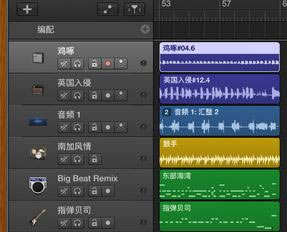Garageband怎么選擇片段 Garageband選擇片段指南
發(fā)表時間:2023-07-04 來源:本站整理相關(guān)軟件相關(guān)文章人氣:
[摘要]知道了Garageband中片段的含義之后,你就可以對片段進行一些操作了,首先你要知道如何選擇片段。Garageband怎么選擇片段?小編整理了Garageband選擇片段教程,收起來吧~Garag...
知道了Garageband中片段的含義之后,你就可以對片段進行一些操作了,首先你要知道如何選擇片段。Garageband怎么選擇片段?小編整理了Garageband選擇片段教程,收起來吧~
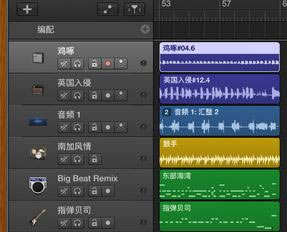
Garageband選擇片段教程:
若要在片段上執(zhí)行某些編輯操作,您必須首先選擇該片段。您可以選擇一個或多個片段,選擇不同軌道上的片段,并迅速選擇靜音的片段、重疊的片段或滿足其他標(biāo)準(zhǔn)的片段。軌道區(qū)域中選定的片段比未選定的片段顯得更亮。
選擇一個片段:
在軌道區(qū)域中點按該片段。
選擇多個片段:
請執(zhí)行以下一項操作:
在軌道區(qū)域點按片段時按住 Shift 鍵。
拖移片段以圈選它們。
選擇軌道中的所有片段:
點按軌道頭。
選擇項目中的所有片段:
選取“編輯”>“選擇”>“全部”(或按下 Command-A)。
以上就是小編帶來的Garageband選擇片段教程解析了,有所了解之后小伙伴們可以馬上去操作看看了~當(dāng)然,你需要掌握的操作還有很多,繼續(xù)關(guān)注這里吧。
手機APP這些安裝在手機里面豐富多彩的軟件,讓我們的生活更加方便和精彩。游戲、社交、購物、視頻、音樂、學(xué)習(xí)......我們可以隨時隨地,隨處進行。